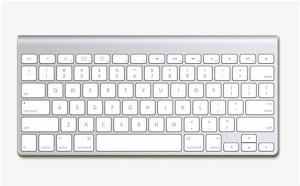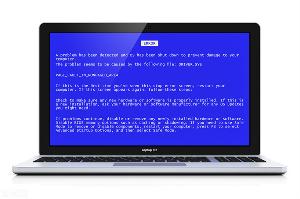电脑在空闲状态时总是关机怎么解决
我们晚上经常会睡觉的时候下载一些东西,可是总是自动关机,那我们来设置一下。
1、点击【开始菜单】选择【【控制面板】】】

2、进入【控制面板】点击右上角查看方式选择【小图标】

3、以此点击【电源选项】

4、进入电源计划上面有两个选择选择第一个【平衡】以此点击后面那个【更改计划设置】


5、点击后显示【电池】和【接通电源】,我这是笔记本的,台式机没有前面那个更改后面那个就行了,上下两个都改成【从不】。


注意事项: 只要电脑不关,他会总开着。
分享:
相关推荐
- 【电脑】 金山文档使用教程汇总 04-16
- 【电脑】 梅捷电脑怎么开启vt 04-10
- 【电脑】 捷波电脑怎么开启vt 04-10
- 【电脑】 铭瑄电脑怎么开启vt 04-10
- 【电脑】 映泰电脑怎么开启vt 04-10
- 【电脑】 七彩虹电脑怎么开启vt 04-10
- 【电脑】 戴尔电脑怎么开启vt 04-10
- 【电脑】 技嘉电脑怎么开启vt 04-10
- 【电脑】 惠普电脑怎么开启vt 04-10
- 【电脑】 联想电脑怎么开启vt 04-10
本周热门
-
二寸照片尺寸多少厘米 2020/05/19
-
0xc000000f进不了系统怎么修复 2023/02/16
-
复制和粘贴快捷键ctrl加什么 2023/12/24
-
笔记本清灰后无法开机怎么回事 2023/12/15
-
0x0000007B蓝屏的解决办法 2024/01/14
-
如何隐藏任务栏 2023/06/07
-
x1carbon各版本区别 2023/12/13
本月热门
-
二寸照片尺寸多少厘米 2020/05/19
-
0xc000000f进不了系统怎么修复 2023/02/16
-
惠普电脑键盘失灵按什么键恢复 2023/12/28
-
电脑的网络设置在哪里 2023/06/08
-
笔记本清灰后无法开机怎么回事 2023/12/15
-
如何隐藏任务栏 2023/06/07
-
为什么点击电脑右下角音量小喇叭不能调整音量大小 2016/08/07
-
x1carbon各版本区别 2023/12/13
-
惠普电脑黑屏却开着机怎么办 2023/12/28